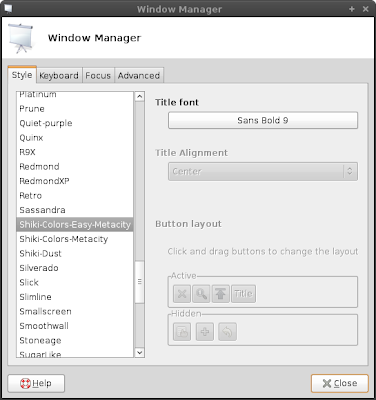Por medio de la lista de correo de los usuarios de Linux de la UES me entero que ya está programada la próxima reunión relacionada con el software libre y celebrada de manera simultánea en todo el mundo para conmemorar la revolución que el software de código abierto y distribuido libremente ha causado en la informática y el internet de nuestros días.
A continuación les dejo el afiche del evento en El Salvador y la agenda de charlas que se impartirán:
Charlas:
Software Libre en el ámbito educativo. Aula 2.
09:30 - 10:30 Redes Sociales Educativas con Elgg (Carlos Molina)
10:30 - 11:30 Como elegir una distribución de GNU/Linux (William Díaz)
11:30 - 12:30 Iniciando en las aplicaciones web con Drupal (Wendy Xiomara Ruíz López)
13:00 - 14:00 Administración Académica con Drupal (Saúl Fernando Espinoza Castillo)
14:00 - 15:00 Software Libre Educativo en la Educación Parvularia (Hazel Lizeth Bonilla Calderón)
15:00 - 16:00 Software Libre para las matemáticas (Carlos Álvarez)
Software Libre en el ámbito gubernamental. Aula 6.
09:30 - 10:30 Software Libre en el GOES (Carlos Juan Martín Pérez)
10:30 - 11:30 Estandarización de Sitios Web institucionales con Joomla (Juan Francisco González y Luis Ponce)
11:30 - 12:30 Derechos de autor y software libre (Marta Cea Flores)
13:00 - 14:00Virtualización con Xen (Carlos Juan Martín Pérez)
Software Libre en el ámbito empresarial Aula 16.
09:30 - 10:30 Intranets empresariales con OpenAtrium (Saúl Fernando Espinoza Castillo)
10:30 - 11:30 Experiencias empresariales con productos de software libre/open source (Intelector)
11:30 - 12:30 Gestion de ventas, clientes y automatizacion de mercadeo con SugarCRM (Angel Magaña)
14:00 - 15:00 Lime Survey como herramienta de Sondeo de Mercado (Carlos Molina)
15:00 - 16:00 Respaldos automatizados con bacula (Manuel Flores)
En este mapa pueden encontrar los lugares en el mundo donde se celebrará de manera simultánea:
Mapa de Eventos SFD 2011
Mas información y actualizaciones en la página oficial del Software Freedom Day global y en la página oficial del evento en El Salvador.
Mostrando entradas con la etiqueta linux. Mostrar todas las entradas
Mostrando entradas con la etiqueta linux. Mostrar todas las entradas
martes, septiembre 13, 2011
jueves, abril 28, 2011
Ubuntu 11.04 Natty Narwhal ¡Ya esta aquí!
Fiel a su ciclo de desarrollo, Canonical acaba de publicar la versión más reciente de su popular distribución Linux Ubuntu 11.04, con el nombre clave "Natty Narwhal". La principal novedad (y controversia) que esta versión nos trae es el entorno gráfico "Unity", que después de muchas dudas de parte de los usuarios como los responsables de las decisiones, se va como entorno por defecto, en vez de usar Gnome.
Con Unity tenemos una interfaz "fresca", con la que probablemente se busca destacar y diferenciar a Ubuntu para que no sea "otra distro de Linux". Potencialmente tenemos un "turning point" en mejora de experiencia de usuario y aspecto limpio y profesional, pero al final el usuario mainstream es el que decide si les gusta o no.
Con respecto a seguridad, me llama la atención que los responsables de Ubuntu 11.04 dicen: "Hemos construido esta nueva versión con la mente puesta en la seguridad". Y que bueno que lo hagan, mientras Ubuntu se vuelva cada vez más utilizado, seguramente será el objetivo de ataques, phishing y ... ¿virus? el tiempo lo dirá.
Otro cambio interesante, esta en el tiempo de arranque, se reemplaza OpenOffice por LibreOffice, nuevo arte y tipografía. Así que, Ubuntu 11.04 Natty Narwhal viene con todo un nuevo look, y muchas otras características, se recomienda probarlo con discreción (por Unity), pero pueden descargarlo "mientas esta caliente":
¡Saludos!
Con Unity tenemos una interfaz "fresca", con la que probablemente se busca destacar y diferenciar a Ubuntu para que no sea "otra distro de Linux". Potencialmente tenemos un "turning point" en mejora de experiencia de usuario y aspecto limpio y profesional, pero al final el usuario mainstream es el que decide si les gusta o no.
 |
| Multitasking con Unity |
Otro cambio interesante, esta en el tiempo de arranque, se reemplaza OpenOffice por LibreOffice, nuevo arte y tipografía. Así que, Ubuntu 11.04 Natty Narwhal viene con todo un nuevo look, y muchas otras características, se recomienda probarlo con discreción (por Unity), pero pueden descargarlo "mientas esta caliente":
http://www.ubuntu.com/download/ubuntu/downloadLos dejo con el único video oficial (y algo sencillo) con algunas de las características nuevas de Ubuntu 11.04:
¡Saludos!
jueves, abril 07, 2011
Flisol 2011 en El Salvador

Como ya es tradición durante los últimos años las comunidades de Linux y Software Libre en general alrededor de latinoamérica realizan eventos locales para difundir la instalación de software libre y El Salvador no se ha quedado atrás este año así que les presento los detalles de la programación del evento a realizarse en nuestro país.
Este año se contará con tres diferentes sedes:
- Universidad Don Bosco (San Salvador)
- Universidad Politécnica (San Salvador)
- Universidad Gerardo Barrios (Usulután)
Para los que asistirán a la sede de la Universidad Politécnica, ellos han publicado su correspondiente afiche con la información de las charlas que se llevarán a cabo en esta sede. Les presento el afiche a continuación y pueden verlo en un mayor tamaño dando clic en el mismo:

Personalmente espero poder asistir a dicha sede y los animo también a ser parte de este evento donde además de asistir a las charlas podrán aprovechar a llevarse instaladores de diferentes distros y software libre en general, poder realizar consultas a expertos sobre temas diversos del software libre además de poder socializar en persona con los que usualmente solo interactuamos por correo u otros medios sociales.
Mas información en el sitio oficial del evento y en el sitio de la comunidad de usuarios OpenSUSE.
domingo, febrero 06, 2011
Debian Squeeze Liberado
Después de varios meses de arduo trabajo y bugfixes en su versión testing, el día de hoy 6 de febrero el proyecto Debian hace oficial el release de la versión estable de esta distribución con el nombre "Squeeze"
"Como ya es acostumbrado, las versiones de Debian son nombradas por los personajes de la película Toy Story. Hoy es el turno de los extraterrestres de Planet Pizza"
Debian no se caracteriza por venir con lo último en actualizaciones de paquetes ya que se preocupa más por incluir paquetes en versión estable y no sobrecargar demasiado el sistema con aplicaciones preinstaladas, dejando la libertad al usuario de cómo armar su propio sistema dependiendo de sus capacidades y necesidades.
Entre las novedades más interesantes se encuentran los "Debian Pure Blends" (Antes conocidos como "Custom Debian Distributions"), que consisten en versiones de Debian específicas para una necesidad en particular, como por ejemplo Debian Accessibillity, Debian Multimedia y Debian Science.
Para los que les gusta más lo visual, encontré en deviantart esta imagen para Debian Squeeze que quizá les podría interesar usar como fondo de pantalla:
Personalmente siempre me he decantado por Debian en lugar de otras distribuciones con actualizaciones más frecuentes y sofisticadas, me encanta su estabilidad, seguridad y rendimiento, además de ser un reto y quizá cuestión de costumbre trabajar con él considerando que no cuenta con tantos helpers y asistentes como otras distribuciones y sistemas operativos más amigables lo cual lo convierte en una opción muy buena cuando pensamos en servidores.
Además, esta es la elección común de los puristas que les gusta tener una distribución linux cien por ciento libre de software privativo aún cuando podamos añadir repositorios "non-free" cuando es necesario, como por ejemplo para instalar gstreamer quien nos permite reproducir archivos MP3.
Pueden descargarlo por medio de bit torrent, http/ftp (descarga común) o en un futuro en los install fests que se llevan a cabo durante el año, como por ejemplo, el flisol.
Además, en la página de Debian encontrarán manuales de instalación y uso en diferentes idiomas y si necesitan ayuda un poco más personalizada siempre pueden contar con foros y comunidades locales, como por ejemplo la comunidad debian-sv y la lista de correos de linux-sv.
Más información en el sitio oficial de debian.org.
miércoles, enero 05, 2011
En la Búsqueda del TODO App Ideal
Aplicaciones para administrar tareas las hay por montones y cada una con sus propias características. En lo personal tengo necesidades específicas que un TODO manager debe poseer para que este me sea útil:
- Disponible desde cualquier PC
- Disponible desde gadgets/móviles
- Sincronización vía internet entre todos los dispositivos
- Funcionamiento offline
- Notificaciones por diferentes medios(push, mail, SMS)
- Interfaz usable y práctica
Por lo general tengo problemas tratando de recordar tareas que tengo que realizar un día en específico y/o a cierta hora específica por lo que me son muy importantes las notificaciones. No todos tenemos un gadget/teléfono con full internet por lo que no podemos valernos de ello para que este nos notifique en el momento justo 10 minutos antes de la reunión de negocios o la salida al cine. Tan simple y fácil de usar como para poder anotar la lista de compras del supermercado y tan completa como para ser tu herramienta personal de project management, esa es mi app TODO ideal.
A continuación listo una recopilación que cumple con la mayoría de estas características:
- Remember the milk (link) El clásico y quizás el más completo de todos. Se integra con mail, desktop, iphone, android, blackberry, gtalk, twitter, en fin, solamente le faltan notificaciones por SMS para ser el servicio de TODO mas completo sobre la faz de la tierra. Otra ventaja es que posee una cuenta básica gratuita con la que puedes vivir sin problemas administrando tus tareas desde cualquiera de los servicios disponibles.
- Evernote (link) Su naturaleza no es de un TODO app pero al igual que RememberTheMilk es muy popular y se integra con muchos servicios además de poseer clientes web, desktop y para móviles. Su uso no es para tareas por realizar sino como un lugar donde apuntar cosas que luego vas a querer retomar y deseas tenerlas en un lugar donde las encuentres rápidamente y accederlas desde varios medios. También cuenta con una cuenta gratuita por lo que nada nos impide su uso.
- Wunderlist (link) Un servicio relativamente nuevo pero muy prometedor. Con clientes para windows, mac e iPhone y con una interfaz de usuario que incita a utilizarlo y es de esas apps que te hacen sentir bien usándolas. Aún les hace falta trabajar un poco en la reparación de uno que otro bug relacionado con la sincronización pero Un equipo de desarrollo fresco, dinámico y divertido han logrado llamar la atención y ganarse su puesto en las listas de descargas de iPhone Apps y Mac Apps. Cabe mencionar que es mi actual aplicación TODO aunque también estoy muy interesado en la aplicación que listo a continuación.
- NotifyMe Cloud (link) Como el mismo nombre lo explica, este es un servicio mucho más centralizado en notificaciones, especialmente enfocado para el iPhone y la web, no más. No ofrece tantas features como los otros pero lo que hace, notificar, lo hace bien. Interfaz muy bien trabajada. Versión simple ($0.99) está únicamente para iPhone y sin opciones de sincronización con la nube. La versión pro ($5.99) ofrece además versión web y versión iPad entre otras bondades que listan en su sitio.
- Toodledo (link) Quizás el mas aguerrido competidor de RememberTheMilk. Si de por sí RTM a veces se siente hasta sobrecargado de opciones, Toodledo posee aun más que este otro y lo demuestra en una gráfica comparativa entre este último y otros servicios similares. En lo personal considero que este posee demasiados features y no cumple con uno de mis requisitos fundamentales: una interfaz amigable.
En la Búsqueda del TODO App Ideal
Aplicaciones para administrar tareas las hay por montones y cada una con sus propias características. En lo personal tengo necesidades específicas que un TODO manager debe poseer para que este me sea útil:
- Disponible desde cualquier PC
- Disponible desde gadgets/móviles
- Sincronización vía internet entre todos los dispositivos
- Funcionamiento offline
- Notificaciones por diferentes medios(push, mail, SMS)
- Interfaz usable y práctica
Por lo general tengo problemas tratando de recordar tareas que tengo que realizar un día en específico y/o a cierta hora específica por lo que me son muy importantes las notificaciones. No todos tenemos un gadget/teléfono con full internet por lo que no podemos valernos de ello para que este nos notifique en el momento justo 10 minutos antes de la reunión de negocios o la salida al cine. Tan simple y fácil de usar como para poder anotar la lista de compras del supermercado y tan completa como para ser tu herramienta personal de project management, esa es mi app TODO ideal.
A continuación listo una recopilación que cumple con la mayoría de estas características:
- Remember the milk (link) El clásico y quizás el más completo de todos. Se integra con mail, desktop, iphone, android, blackberry, gtalk, twitter, en fin, solamente le faltan notificaciones por SMS para ser el servicio de TODO mas completo sobre la faz de la tierra. Otra ventaja es que posee una cuenta básica gratuita con la que puedes vivir sin problemas administrando tus tareas desde cualquiera de los servicios disponibles.
- Evernote (link) Su naturaleza no es de un TODO app pero al igual que RememberTheMilk es muy popular y se integra con muchos servicios además de poseer clientes web, desktop y para móviles. Su uso no es para tareas por realizar sino como un lugar donde apuntar cosas que luego vas a querer retomar y deseas tenerlas en un lugar donde las encuentres rápidamente y accederlas desde varios medios. También cuenta con una cuenta gratuita por lo que nada nos impide su uso.
- Wunderlist (link) Un servicio relativamente nuevo pero muy prometedor. Con clientes para windows, mac e iPhone y con una interfaz de usuario que incita a utilizarlo y es de esas apps que te hacen sentir bien usándolas. Aún les hace falta trabajar un poco en la reparación de uno que otro bug relacionado con la sincronización pero Un equipo de desarrollo fresco, dinámico y divertido han logrado llamar la atención y ganarse su puesto en las listas de descargas de iPhone Apps y Mac Apps. Cabe mencionar que es mi actual aplicación TODO aunque también estoy muy interesado en la aplicación que listo a continuación.
- NotifyMe Cloud (link) Como el mismo nombre lo explica, este es un servicio mucho más centralizado en notificaciones, especialmente enfocado para el iPhone y la web, no más. No ofrece tantas features como los otros pero lo que hace, notificar, lo hace bien. Interfaz muy bien trabajada. Versión simple ($0.99) está únicamente para iPhone y sin opciones de sincronización con la nube. La versión pro ($5.99) ofrece además versión web y versión iPad entre otras bondades que listan en su sitio.
- Toodledo (link) Quizás el mas aguerrido competidor de RememberTheMilk. Si de por sí RTM a veces se siente hasta sobrecargado de opciones, Toodledo posee aun más que este otro y lo demuestra en una gráfica comparativa entre este último y otros servicios similares. En lo personal considero que este posee demasiados features y no cumple con uno de mis requisitos fundamentales: una interfaz amigable.
domingo, septiembre 19, 2010
Tuneando tu Desktop Linux
"Desktop Debian GNU/Linux Xfce con Avant Window Navigator y Conky"
"Mismo screenshot que el anterior, pero ahora mostrando el panel superior el cual se encuentra con auto-hide. Pueden apreciar además el tema de GTK y el borde de ventanas."
Fondo de pantalla:
Empezaremos con lo mas fácil. Establecer el fondo de pantalla. Todo lo que tenga que ver con personalización en Xfce se realiza desde el Settings Manager. Para acceder a la opción de fondo de pantalla en el Settings Manager damos clic derecho sobre el escritorio, seleccionamos la opción Settings y luego damos clic sobre la opción Desktop Settings.
Descargamos el fondo de pantalla textura de madera oscura. Luego desde la ventana Desktop Settings abieta anteriormente, seleccionamos el fondo de pantalla recién descargado dando clic en el botón con forma de folder abierto, justo a la derecha del campo de texto con el nombre File: luego lo ajustamos si es necesario.
Tema de ventanas e interfaz:
Para el tema de ventanas e interfaz debemos descargar el tema Shilky colors de gnome-look. Una vez lo hayamos descargado debemos descomprimirlo y copiarlo a la carpeta /usr/share/themes/. Cabe mencionar que a esta carpeta solo se tiene acceso como root por lo que debemos primero darle permisos a esta carpeta para poder copiar ahí las carpetas de los temas sin necesidad de ser root. Desde una consola, logueados como root escribimos lo siguiente:
chmod -R 777 /usr/share/themes/
Luego de ello ya podremos copiar los temas a la carpeta. Luego de ello damos nuevamente clic derecho en el escritorio y sobre la opción Settings buscamos la opción User Interface Settings. En esta nueva ventana buscamos listados los temas recién instalados de Shilki Colors y los seleccionamos.
Para el borde de ventanas clic derecho sobre el escritorio, Settings, Window Manager Settings y nuevamente seleccionas el tema Shilky Colors que prefieras.
Conky:
Conky es el panel que aparece adherido al escritorio sobre el cual se muestra información general del sistema según la configuración que se le ponga. Para ello necesitamos tener instalado Conky y sus dependencias en nuestro sistema. Como root ejecutamos la siguiente instrucción:
apt-get install conky
Durante el proceso posiblemente la consola nos muestre un prompt pidiéndonos confirmación, para lo cual debemos escribir Yes y dar Enter. Luego de tener instalado Conky, descarga este archivo denominado .conkyrc (no te olvides de ponerle ese punto al principio!) y copialo a tu carpeta home (ejemplo: /home/robertux/).
Luego, para que Conky inicie automáticamente, nuevamente clic derecho en el escritorio, opción Settings y clic en la opción Autostarted Applications. Clic en el botón Add y en los campos nombre, descripción y comando escribes conky (en minúsculas).
Avant Window Navigator:
Avant Window Navigator es la barra de lanzadores de aplicaciones que aparece en la parte inferior, similar al dock de OSX. AWN además te muestra las ventanas abiertas y hasta te permite agregarle plugins para ver el clima, chequear el correo, ver el estatus de la batería etc. En este caso lo hemos configurado únicamente con los lanzadores de aplicaciones que más utilizo. Para instalarlo basta ejecutar el siguiente comando en una consola de comandos como usuario root:
apt-get install avant-window-navigator
Una vez más, posiblemente te pida confirmar la acción por lo que necesites escribir Yes en la pantalla.
Como en las veces anteriores, para configurar el avant window navigator damos clic derecho en el escritorio, seleccionamos Settings y luego clic en Awn Manager. En la sección general configuramos los colores de la barra para que esta sea invisible y nada mas aparezcan los íconos. En la sección de applets eliminamos los applets activos por defecto y nos vamos directamente a la sección de launchers.
A cada launcher le seteamos un nombre, descripción y el comando que lo ejecuta. Normalmente en linux el comando que abre un programa es sl mismo nombre del programa. Ejemplo, si tienen instalado firefox, lo que deben escribir en el campo comando es "firefox" y para google chrome, "google-chrome". Así de sencillo. En esta misma ventana podemos setear el ícono que aparecerá en la barra representando a este lanzador de programa.
Para asignarle esos vistosos y minimalistas íconos a cada lanzador, primero hay que descargarlos de esta dirección. Luego de haberlos descargado y ubicado en alguna carpeta (ej. /home/robertux/images/icons/), procedemos a asignárselos a nuestros lanzadores. Nuevamente desde el Awn Manager (Clic derecho sobre el escritorio, seleccionamos Settings y luego clic en Awn Manager) nos vamos a la sección Launchers y damos Edit sobre cada ícono.
Damos clic en el botón grande que aparece a la izquierda del cuadro de diálogo y nos aparecerá una ventana titulada Select Icon. En esta ventana seleccionamos la opción Custom luego hacemos clic en el comboBox denominado Directory y seleccionamos en el la opción Other. En esta opción nos aparecerá un nuevo cuadro de diálogo donde podremos seleccionar la carpeta donde se encuentran nuestros íconos. Una vez seleccionemos esta carpeta, los íconos que contiene nos aparecerán en pantalla para que escojamos el que desamos asignarlo a nuestro lanzador. La asignación de íconos en el Awn Manager es complicada, lo admito. La costumbre les hará recordar estos pasos.
Bonus:
Para crear un launcher que nos permita apagar la computadora, reiniciar o salir sesión debemos primero crear un archivo de texto plano llamado logout.sh y ubícalo por ejemplo en tu carpeta home. En mi caso mi carpeta home es /home/robertux. Este debe contener las siguiente líneas:
#!/bin/bash
xfce4-session-logout
Luego de crearlo le damos permisos de ejecución con el siguiente comando desde una consola:
chmod ugo+x /home/robertux/logout.sh
Después en el Awn Manager agregan un nuevo Launcher con el nombre y descripción "Log out" y en el campo Command escriben la ruta a su archivo(en mi caso: /home/robertux/logout.sh).
Reiniciamos el Avant Window Navigator y nuestro nuevo launcher aparecerá y nos permitirá cerrar sesión en nuestro XFCE mostrándonos el diálogo para logout, restart o shutdown.
Tuneando tu Desktop Linux
"Desktop Debian GNU/Linux Xfce con Avant Window Navigator y Conky"
"Mismo screenshot que el anterior, pero ahora mostrando el panel superior el cual se encuentra con auto-hide. Pueden apreciar además el tema de GTK y el borde de ventanas."
Fondo de pantalla:
Empezaremos con lo mas fácil. Establecer el fondo de pantalla. Todo lo que tenga que ver con personalización en Xfce se realiza desde el Settings Manager. Para acceder a la opción de fondo de pantalla en el Settings Manager damos clic derecho sobre el escritorio, seleccionamos la opción Settings y luego damos clic sobre la opción Desktop Settings.
Descargamos el fondo de pantalla textura de madera oscura. Luego desde la ventana Desktop Settings abieta anteriormente, seleccionamos el fondo de pantalla recién descargado dando clic en el botón con forma de folder abierto, justo a la derecha del campo de texto con el nombre File: luego lo ajustamos si es necesario.
Tema de ventanas e interfaz:
Para el tema de ventanas e interfaz debemos descargar el tema Shilky colors de gnome-look. Una vez lo hayamos descargado debemos descomprimirlo y copiarlo a la carpeta /usr/share/themes/. Cabe mencionar que a esta carpeta solo se tiene acceso como root por lo que debemos primero darle permisos a esta carpeta para poder copiar ahí las carpetas de los temas sin necesidad de ser root. Desde una consola, logueados como root escribimos lo siguiente:
chmod -R 777 /usr/share/themes/
Luego de ello ya podremos copiar los temas a la carpeta. Luego de ello damos nuevamente clic derecho en el escritorio y sobre la opción Settings buscamos la opción User Interface Settings. En esta nueva ventana buscamos listados los temas recién instalados de Shilki Colors y los seleccionamos.
Para el borde de ventanas clic derecho sobre el escritorio, Settings, Window Manager Settings y nuevamente seleccionas el tema Shilky Colors que prefieras.
Conky:
Conky es el panel que aparece adherido al escritorio sobre el cual se muestra información general del sistema según la configuración que se le ponga. Para ello necesitamos tener instalado Conky y sus dependencias en nuestro sistema. Como root ejecutamos la siguiente instrucción:
apt-get install conky
Durante el proceso posiblemente la consola nos muestre un prompt pidiéndonos confirmación, para lo cual debemos escribir Yes y dar Enter. Luego de tener instalado Conky, descarga este archivo denominado .conkyrc (no te olvides de ponerle ese punto al principio!) y copialo a tu carpeta home (ejemplo: /home/robertux/).
Luego, para que Conky inicie automáticamente, nuevamente clic derecho en el escritorio, opción Settings y clic en la opción Autostarted Applications. Clic en el botón Add y en los campos nombre, descripción y comando escribes conky (en minúsculas).
Avant Window Navigator:
Avant Window Navigator es la barra de lanzadores de aplicaciones que aparece en la parte inferior, similar al dock de OSX. AWN además te muestra las ventanas abiertas y hasta te permite agregarle plugins para ver el clima, chequear el correo, ver el estatus de la batería etc. En este caso lo hemos configurado únicamente con los lanzadores de aplicaciones que más utilizo. Para instalarlo basta ejecutar el siguiente comando en una consola de comandos como usuario root:
apt-get install avant-window-navigator
Una vez más, posiblemente te pida confirmar la acción por lo que necesites escribir Yes en la pantalla.
Como en las veces anteriores, para configurar el avant window navigator damos clic derecho en el escritorio, seleccionamos Settings y luego clic en Awn Manager. En la sección general configuramos los colores de la barra para que esta sea invisible y nada mas aparezcan los íconos. En la sección de applets eliminamos los applets activos por defecto y nos vamos directamente a la sección de launchers.
A cada launcher le seteamos un nombre, descripción y el comando que lo ejecuta. Normalmente en linux el comando que abre un programa es sl mismo nombre del programa. Ejemplo, si tienen instalado firefox, lo que deben escribir en el campo comando es "firefox" y para google chrome, "google-chrome". Así de sencillo. En esta misma ventana podemos setear el ícono que aparecerá en la barra representando a este lanzador de programa.
Para asignarle esos vistosos y minimalistas íconos a cada lanzador, primero hay que descargarlos de esta dirección. Luego de haberlos descargado y ubicado en alguna carpeta (ej. /home/robertux/images/icons/), procedemos a asignárselos a nuestros lanzadores. Nuevamente desde el Awn Manager (Clic derecho sobre el escritorio, seleccionamos Settings y luego clic en Awn Manager) nos vamos a la sección Launchers y damos Edit sobre cada ícono.
Damos clic en el botón grande que aparece a la izquierda del cuadro de diálogo y nos aparecerá una ventana titulada Select Icon. En esta ventana seleccionamos la opción Custom luego hacemos clic en el comboBox denominado Directory y seleccionamos en el la opción Other. En esta opción nos aparecerá un nuevo cuadro de diálogo donde podremos seleccionar la carpeta donde se encuentran nuestros íconos. Una vez seleccionemos esta carpeta, los íconos que contiene nos aparecerán en pantalla para que escojamos el que desamos asignarlo a nuestro lanzador. La asignación de íconos en el Awn Manager es complicada, lo admito. La costumbre les hará recordar estos pasos.
Bonus:
Para crear un launcher que nos permita apagar la computadora, reiniciar o salir sesión debemos primero crear un archivo de texto plano llamado logout.sh y ubícalo por ejemplo en tu carpeta home. En mi caso mi carpeta home es /home/robertux. Este debe contener las siguiente líneas:
#!/bin/bash
xfce4-session-logout
Luego de crearlo le damos permisos de ejecución con el siguiente comando desde una consola:
chmod ugo+x /home/robertux/logout.sh
Después en el Awn Manager agregan un nuevo Launcher con el nombre y descripción "Log out" y en el campo Command escriben la ruta a su archivo(en mi caso: /home/robertux/logout.sh).
Reiniciamos el Avant Window Navigator y nuestro nuevo launcher aparecerá y nos permitirá cerrar sesión en nuestro XFCE mostrándonos el diálogo para logout, restart o shutdown.
jueves, junio 10, 2010
Personalizando mi Distro Linux Antes de Descargarla
Recientemente me enteré del lanzamiento de la nueva versión 13 de la distribución Fedora, llamada "Goddard", la cual, entre las novedades que trae es que desde el sitio de Fedora permiten una leve personalización al momento de decidir el contenido tu nueva distribución. A esto le han llamado Fedora Spins y prácticamente te permiten decidir el escritorio que deseas incluir (KDE, LXDE, XFCE, etc.) y otras personalizaciones especiales como descargar una versión basada en seguridad, juegos, oficina, netbooks, etc.
"Banner del Spin 'Moblin' de Fedora. Uno de los diferentes Spins o versiones personalizadas de Fedora"
Esto me trajo a la memoria de otras iniciativas que han sido lanzadas para otras distribuciones de Linux. Una de ellas, quizá la más robusta y popular hasta el momento es SUSE Studio, la cual te brinda un nivel mucho más elevado de personalización de tu distro. Te permite decidir el escritorio a incluir y además, también el resto de paquetes que deseas preinstalados. ESte además te permite guardar todas estas distros personalizadas en forma de "appliances" para que puedas crear después nuevos ISOs a partir de ellas y hasta compartirlas con otros. Lo mejor de esta alternativa es que te permite "probar tu distro" corriéndola en los servidores de SUSE Studio y accediendo a ella remotamente desde tu computadora.
"SUSE Studio. Muy personalizable"
Si tus distros de preferencia no son ni Fedora ni SUSE, también existe un servicio similar que te permite crear y personalizar tus distros de Debian y Ubuntu. Su nombre es Reconstructor.
Su funcionamiento es muy similar a SUSE Studio, ya que te permite escoger el gestor de escritorios y los paquetes que formarán parte de tu distro. Te permite además seleccionar los temas de GTK, bordes de ventanas, gestor de inicio (GDM en el caso de gnome), íconos y hasta la configuración del GRUB si deseas incluir de una vez otros sistemas operativos en el menú de arranque. Otro detalle que me agradó de esta alternativa es la posibilidad de hacer uploads paquetes .deb para instalarlos en tu distro si es que este software no se encontraba en los repositorios de Debian o Ubuntu. Además de paquetes .deb para instalar, te permite hacer upload de cualquier archivo para que este vaya incluido en tu distro.
Como pueden notar, cada vez tenemos más opciones de personalización para decidir cómo queremos nuestra distro. Ahora esta personalización puede hacerse aún desde antes de descargarla, de modo que podemos guardar esta configuración en la nube y realizar cuantas copias querramos par futuros usos.
Para los usuarios nuevos en Linux esto les podría parecer una complicación mas, al ya complicado mundo de este sistema operativo pero pueden verlo desde el enfoque en el que tendrán su distro especialmente construida para sus necesidades, ahorrando espacio en disco y procesos en memoria, procesos que seguramente arrancaban al inicio y hacían innecesariamente más lenta su computadora. Estas son unas de las razones por las que personalmente me encanta Linux: la libertad de poder personalizarlo a mi gusto y el excelente rendimiento que tiene en mi computadora.
Personalizando mi Distro Linux Antes de Descargarla
Recientemente me enteré del lanzamiento de la nueva versión 13 de la distribución Fedora, llamada "Goddard", la cual, entre las novedades que trae es que desde el sitio de Fedora permiten una leve personalización al momento de decidir el contenido tu nueva distribución. A esto le han llamado Fedora Spins y prácticamente te permiten decidir el escritorio que deseas incluir (KDE, LXDE, XFCE, etc.) y otras personalizaciones especiales como descargar una versión basada en seguridad, juegos, oficina, netbooks, etc.
"Banner del Spin 'Moblin' de Fedora. Uno de los diferentes Spins o versiones personalizadas de Fedora"
Esto me trajo a la memoria de otras iniciativas que han sido lanzadas para otras distribuciones de Linux. Una de ellas, quizá la más robusta y popular hasta el momento es SUSE Studio, la cual te brinda un nivel mucho más elevado de personalización de tu distro. Te permite decidir el escritorio a incluir y además, también el resto de paquetes que deseas preinstalados. ESte además te permite guardar todas estas distros personalizadas en forma de "appliances" para que puedas crear después nuevos ISOs a partir de ellas y hasta compartirlas con otros. Lo mejor de esta alternativa es que te permite "probar tu distro" corriéndola en los servidores de SUSE Studio y accediendo a ella remotamente desde tu computadora.
"SUSE Studio. Muy personalizable"
Si tus distros de preferencia no son ni Fedora ni SUSE, también existe un servicio similar que te permite crear y personalizar tus distros de Debian y Ubuntu. Su nombre es Reconstructor.
Su funcionamiento es muy similar a SUSE Studio, ya que te permite escoger el gestor de escritorios y los paquetes que formarán parte de tu distro. Te permite además seleccionar los temas de GTK, bordes de ventanas, gestor de inicio (GDM en el caso de gnome), íconos y hasta la configuración del GRUB si deseas incluir de una vez otros sistemas operativos en el menú de arranque. Otro detalle que me agradó de esta alternativa es la posibilidad de hacer uploads paquetes .deb para instalarlos en tu distro si es que este software no se encontraba en los repositorios de Debian o Ubuntu. Además de paquetes .deb para instalar, te permite hacer upload de cualquier archivo para que este vaya incluido en tu distro.
Como pueden notar, cada vez tenemos más opciones de personalización para decidir cómo queremos nuestra distro. Ahora esta personalización puede hacerse aún desde antes de descargarla, de modo que podemos guardar esta configuración en la nube y realizar cuantas copias querramos par futuros usos.
Para los usuarios nuevos en Linux esto les podría parecer una complicación mas, al ya complicado mundo de este sistema operativo pero pueden verlo desde el enfoque en el que tendrán su distro especialmente construida para sus necesidades, ahorrando espacio en disco y procesos en memoria, procesos que seguramente arrancaban al inicio y hacían innecesariamente más lenta su computadora. Estas son unas de las razones por las que personalmente me encanta Linux: la libertad de poder personalizarlo a mi gusto y el excelente rendimiento que tiene en mi computadora.
lunes, mayo 10, 2010
Jugando en Linux: Heroes of Newerth
Heroes of Newerth es un vídeojuego multiplataforma desarrollado y publicado por S2 Games. Esta basado en el escenario Defense of the Ancients de Warcraft III por lo que se desenvuelve en un genero similar, multijugador en linea utilizando estrategia y tácticas en tiempo real.
El juego se lanzará oficialmente el 12 de mayo de 2010 - ¡falta poco! - mientras tanto se puede participar gratuitamente en la fase "Open Beta". Luego del lanzamiento oficial todos los datos de los jugadores registrados serán reiniciados y se deberá empezar desde cero adquiriendo una cuenta pagada para poder jugarlo. Esta tendrá un costo de $30.00 que se cancelarán solamente una vez, es decir que no se deberá pagar un monto mensual para jugar Heroes of Newerth.
La verdad estoy impresionado con la calidad gráfica del juego y sobre todo por el hecho que puede ejecutarse sin distinción en Windows, Mac OS, y Linux. Los requerimientos de hardware/software no son muy exorbitantes y aunque se recomienda el uso de una tarjeta de vídeo dedicada me parece que las motherboards recientes pueden hacer bien el trabajo. El siguiente vídeo - cortesía de machinima.com - muestra un poco la experiencia de juego y algunas características importantes del mismo. Espero lo disfruten y como siempre, les recuerdo que sus comentarios son bienvenidos.
Jugando en Linux: Heroes of Newerth
Heroes of Newerth es un vídeojuego multiplataforma desarrollado y publicado por S2 Games. Esta basado en el escenario Defense of the Ancients de Warcraft III por lo que se desenvuelve en un genero similar, multijugador en linea utilizando estrategia y tácticas en tiempo real.
El juego se lanzará oficialmente el 12 de mayo de 2010 - ¡falta poco! - mientras tanto se puede participar gratuitamente en la fase "Open Beta". Luego del lanzamiento oficial todos los datos de los jugadores registrados serán reiniciados y se deberá empezar desde cero adquiriendo una cuenta pagada para poder jugarlo. Esta tendrá un costo de $30.00 que se cancelarán solamente una vez, es decir que no se deberá pagar un monto mensual para jugar Heroes of Newerth.
La verdad estoy impresionado con la calidad gráfica del juego y sobre todo por el hecho que puede ejecutarse sin distinción en Windows, Mac OS, y Linux. Los requerimientos de hardware/software no son muy exorbitantes y aunque se recomienda el uso de una tarjeta de vídeo dedicada me parece que las motherboards recientes pueden hacer bien el trabajo. El siguiente vídeo - cortesía de machinima.com - muestra un poco la experiencia de juego y algunas características importantes del mismo. Espero lo disfruten y como siempre, les recuerdo que sus comentarios son bienvenidos.
Cambiar distribución teclado en una Terminal
Mini nota:
Justo hace una media hora, necesitaba iniciar una aplicación en Linux, con el mapa de teclado en Ingles. Como la aplicación únicamente funciona en modo de pantalla completa, no podía cambiarle la distribución del teclado usando el "Indicador de Teclado" de Gnome (del que pueden obtener más información aquí). ¿La solución? muy sencilla, iniciar una terminal y digitar:
Justo hace una media hora, necesitaba iniciar una aplicación en Linux, con el mapa de teclado en Ingles. Como la aplicación únicamente funciona en modo de pantalla completa, no podía cambiarle la distribución del teclado usando el "Indicador de Teclado" de Gnome (del que pueden obtener más información aquí). ¿La solución? muy sencilla, iniciar una terminal y digitar:
#setxkbmap usLa instrucción anterior cambia la distribución del teclado en la terminal, y ahora se puede iniciar el programa con el mapa de teclado especificado. Seguramente hay muchas otras formas de hacerlo, pero si llevas prisa, o la aplicación con la que estas trabajando "no se deja", puedes utilizar este sencillo comando.
Cambiar distribución teclado en una Terminal
Mini nota:
Justo hace una media hora, necesitaba iniciar una aplicación en Linux, con el mapa de teclado en Ingles. Como la aplicación únicamente funciona en modo de pantalla completa, no podía cambiarle la distribución del teclado usando el "Indicador de Teclado" de Gnome (del que pueden obtener más información aquí). ¿La solución? muy sencilla, iniciar una terminal y digitar:
Justo hace una media hora, necesitaba iniciar una aplicación en Linux, con el mapa de teclado en Ingles. Como la aplicación únicamente funciona en modo de pantalla completa, no podía cambiarle la distribución del teclado usando el "Indicador de Teclado" de Gnome (del que pueden obtener más información aquí). ¿La solución? muy sencilla, iniciar una terminal y digitar:
#setxkbmap usLa instrucción anterior cambia la distribución del teclado en la terminal, y ahora se puede iniciar el programa con el mapa de teclado especificado. Seguramente hay muchas otras formas de hacerlo, pero si llevas prisa, o la aplicación con la que estas trabajando "no se deja", puedes utilizar este sencillo comando.
domingo, mayo 02, 2010
Cinco razones para usar Linux en tu Netbook
Si tienes una Netbook (o una Laptop viejita) que NO tiene alguna distribución de Linux instalada, aqui hay cinco razones puntuales y para instalarlo y comenzarlo a usar... y al final del articulo, cinco distribuciones Linux para probar.
1. Una Netbook necesita seguridad:
Si tienes Windows XP en tu Netbook, eres un iman de amenazas digitales. No se si un usuario de Windows le instalaria software de antivirus a su Netbook: un Norton, MacAfee o algun otro... Personalmente, creo que tener Windows con un antivirus en una Netbook, es reducir el rendimiento del equipo, especialmente en una Netbook con un disco SSD. Con Linux, simplemente no tienes que estar pensando en instalar software Antivirus para tu maquina.
Linux es robusto, seguro, tiene varias opciones para cifrar tu informacion privada y en general, es mucho más dificil de "reventar" que otros sistemas.
2. Interfaz Gráfica:
Una Netbook tiene una pantalla pequeña ¿verdad?, por que no, en vez de solo instalar Windows XP en una Netbook, ¿mejor emplear un sistema que este optimizado para esos tamaños de pantalla?
Probablemente no es lo que estas acostumbrado a usar, pero una distribucion Linux optimizada para Netbooks, es mas limpia, rapida y amigable (Moblin, Ubuntu Netbook Remix, son buenos ejemplos). La idea, es sacarle el jugo a esos pocos pixeles que tienes disponible en la pantalla de tu Netbook...
3. Velocidad (Software e Innovación):
Con Linux, vas a ganar velocidad, NO solo porque no tienes un "Anti-Virus-Malware-Spyware" instalado, sino porque las aplicaciones en Linux SON rápidas, porque en la mayoria de los casos estan optimizadas para la "arquitectura" en la que se va a ejecutar. La innovacion en Linux es constante, y muchas distribuciones liberan una nueva version de su sistema cada 4 o 6 meses. Asi que si en ese tiempo, alguien encontro una manera de hacer que los programas se ejecuten más rapidamente, no vas a tener que esperar 2 años para que esos avances lleguen a tu Netbook.
4. Siempre funciona... o lo hará.
Muchas personas con Windows XP Netbooks, sueñan con instalar Windows 7. Y yo les pregunto, ¿creen que va a funcionar? ¿por que no prueban con Vista? ¡¿alguna vez han visto una Netbook con Vista instalado?! Windows XP inevitablemente enfrentara su fin. Y cuando eso suceda, si "Seven" ya no soporta tu Hardware, y tu quieres seguir usando tu Netbook, ¿Que vas a hacer?
Yo se, que un Ubuntu Netbook Remix se va a ejecutar bien en mi Acer Aspire One, siempre. Asi de facil. No temo porque termine el soporte, o tenga pobre rendimiento. Simplemente funciona. Y si es que algo no funciona, seguramente en algún foro, hay alguna forma de arreglarlo, y la comunidad se encargara de que este listo un parche, paquete o tutorial para arreglar ese problema.
5. Linux + Netbook = Productividad.
Cuando trato de convencer a mis amigos usuarios de Windows XP o Vista, para que usen Linux en sus maquinas portatiles, el argumento que muchos me dan es: pero es que en Linux no puedo jugar X o Y juego.... ¿pues adivina que? tampoco en tu Netbook vas a poder jugar X o Y.
Y hay cientos de programas que no vas a poder utilizar en tu Netbook con Windows (Software de modelado en 3D, CAD, juegos de alto rendimiento y graficos avanzados, etc) porque simplemente las Netbooks estan diseñadas con un solo proposito en mente... que te conectes a Internet.
Linux es un excelente sistema operativo para trabajar conectado a Internet, consume poco espacio una vez instalado en tu disco duro, y se porta bien con otros sistemas operativos. Y si insistes en jugar, hay muchisimos juegos gratuitos, libres y buenos que corren bastante bien en una Netbook.
Si estas interesado, estas son algunas distribuciones, buenas, sencillas de instalar que deberías probar en tu Netbook:
Y esta, que es un poquito más difícil de instalar, pero vale la pena: MeeGo.
¿Que distribución usas tu en tu Netbook? ¿Que recomiendas usar? ¿Vale la pena usar "Seven" en una Netbook? Esperamos sus comentarios, saludos!
Cinco razones para usar Linux en tu Netbook
Si tienes una Netbook (o una Laptop viejita) que NO tiene alguna distribución de Linux instalada, aqui hay cinco razones puntuales y para instalarlo y comenzarlo a usar... y al final del articulo, cinco distribuciones Linux para probar.
1. Una Netbook necesita seguridad:
Si tienes Windows XP en tu Netbook, eres un iman de amenazas digitales. No se si un usuario de Windows le instalaria software de antivirus a su Netbook: un Norton, MacAfee o algun otro... Personalmente, creo que tener Windows con un antivirus en una Netbook, es reducir el rendimiento del equipo, especialmente en una Netbook con un disco SSD. Con Linux, simplemente no tienes que estar pensando en instalar software Antivirus para tu maquina.
Linux es robusto, seguro, tiene varias opciones para cifrar tu informacion privada y en general, es mucho más dificil de "reventar" que otros sistemas.
2. Interfaz Gráfica:
Una Netbook tiene una pantalla pequeña ¿verdad?, por que no, en vez de solo instalar Windows XP en una Netbook, ¿mejor emplear un sistema que este optimizado para esos tamaños de pantalla?
Probablemente no es lo que estas acostumbrado a usar, pero una distribucion Linux optimizada para Netbooks, es mas limpia, rapida y amigable (Moblin, Ubuntu Netbook Remix, son buenos ejemplos). La idea, es sacarle el jugo a esos pocos pixeles que tienes disponible en la pantalla de tu Netbook...
3. Velocidad (Software e Innovación):
Con Linux, vas a ganar velocidad, NO solo porque no tienes un "Anti-Virus-Malware-Spyware" instalado, sino porque las aplicaciones en Linux SON rápidas, porque en la mayoria de los casos estan optimizadas para la "arquitectura" en la que se va a ejecutar. La innovacion en Linux es constante, y muchas distribuciones liberan una nueva version de su sistema cada 4 o 6 meses. Asi que si en ese tiempo, alguien encontro una manera de hacer que los programas se ejecuten más rapidamente, no vas a tener que esperar 2 años para que esos avances lleguen a tu Netbook.
4. Siempre funciona... o lo hará.
Muchas personas con Windows XP Netbooks, sueñan con instalar Windows 7. Y yo les pregunto, ¿creen que va a funcionar? ¿por que no prueban con Vista? ¡¿alguna vez han visto una Netbook con Vista instalado?! Windows XP inevitablemente enfrentara su fin. Y cuando eso suceda, si "Seven" ya no soporta tu Hardware, y tu quieres seguir usando tu Netbook, ¿Que vas a hacer?
Yo se, que un Ubuntu Netbook Remix se va a ejecutar bien en mi Acer Aspire One, siempre. Asi de facil. No temo porque termine el soporte, o tenga pobre rendimiento. Simplemente funciona. Y si es que algo no funciona, seguramente en algún foro, hay alguna forma de arreglarlo, y la comunidad se encargara de que este listo un parche, paquete o tutorial para arreglar ese problema.
5. Linux + Netbook = Productividad.
Cuando trato de convencer a mis amigos usuarios de Windows XP o Vista, para que usen Linux en sus maquinas portatiles, el argumento que muchos me dan es: pero es que en Linux no puedo jugar X o Y juego.... ¿pues adivina que? tampoco en tu Netbook vas a poder jugar X o Y.
Y hay cientos de programas que no vas a poder utilizar en tu Netbook con Windows (Software de modelado en 3D, CAD, juegos de alto rendimiento y graficos avanzados, etc) porque simplemente las Netbooks estan diseñadas con un solo proposito en mente... que te conectes a Internet.
Linux es un excelente sistema operativo para trabajar conectado a Internet, consume poco espacio una vez instalado en tu disco duro, y se porta bien con otros sistemas operativos. Y si insistes en jugar, hay muchisimos juegos gratuitos, libres y buenos que corren bastante bien en una Netbook.
Si estas interesado, estas son algunas distribuciones, buenas, sencillas de instalar que deberías probar en tu Netbook:
Y esta, que es un poquito más difícil de instalar, pero vale la pena: MeeGo.
¿Que distribución usas tu en tu Netbook? ¿Que recomiendas usar? ¿Vale la pena usar "Seven" en una Netbook? Esperamos sus comentarios, saludos!
viernes, abril 23, 2010
Invitación para asistir al FLISoL 2010
La celebración del Festival Latinoamericano de Instalación de Software Libre (FLISoL) se acerca ¡esta es tu oportunidad de adquirir nuevos (o más) conocimientos entorno a tecnologías libres!
Mañana, en las instalaciones del Instituto Técnico EXSAL el FLISoL dará inicio con un registro, las primeras 100 personas recibirán un kit de bienvenida.
A las 9:00 am continua con la primera ponencia: Filosofía del Software Libre.
Se impartirán exposiciones por medio de kioskos con temáticas especificas y se
repetirán durante todo el evento que finaliza a las 4:00 pm.

Algunas temáticas a exponer:
Existen otras sedes que se unen a la celebración, pueden verlas en el sitio: flisolsv.org
Nota:
P.D: Este es mi primer post para Sr.Byte ¡Gracias al staff por invitarme!
Mañana, en las instalaciones del Instituto Técnico EXSAL el FLISoL dará inicio con un registro, las primeras 100 personas recibirán un kit de bienvenida.
A las 9:00 am continua con la primera ponencia: Filosofía del Software Libre.
Se impartirán exposiciones por medio de kioskos con temáticas especificas y se
repetirán durante todo el evento que finaliza a las 4:00 pm.

Algunas temáticas a exponer:
- Edición y mezcla de audio (taller)
- Gestores de Contenidos
- Linux para Niños
- Configuración de Escritorios Linux
- Software Libre para PYMES
- Programación con Software Libre
- Diseño Gráfico
- Linux para PCs antiguas
Existen otras sedes que se unen a la celebración, pueden verlas en el sitio: flisolsv.org
Nota:
- Habrá parqueo disponible para el público en general.
- Si llevas tu maquina procura anotar las especificaciones de hardware, porque te las pedirán en la entrada del lugar.
P.D: Este es mi primer post para Sr.Byte ¡Gracias al staff por invitarme!
Suscribirse a:
Entradas (Atom)
Sunsetting Sr. Byte.
El Sr. Byte ha estado más de 5 años inactivo. Digamos que estaba en " code freeze ". Pero ahora es el último release. Quizas no...